- Сбой и замораживание проблемы при игре среди нас на ПК может произойти из-за GPUглюки.
- В этой статье мы рассмотрим несколько быстрых способов устранения неполадок. шаги чинить заикание вопросы.
- Если у вас возникли другие проблемы с этой игрой, присоединяйтесь к нашему Раздел среди нас.
- Узнайте больше о ПК и игры для консолей, посетив наши Игровой центр.
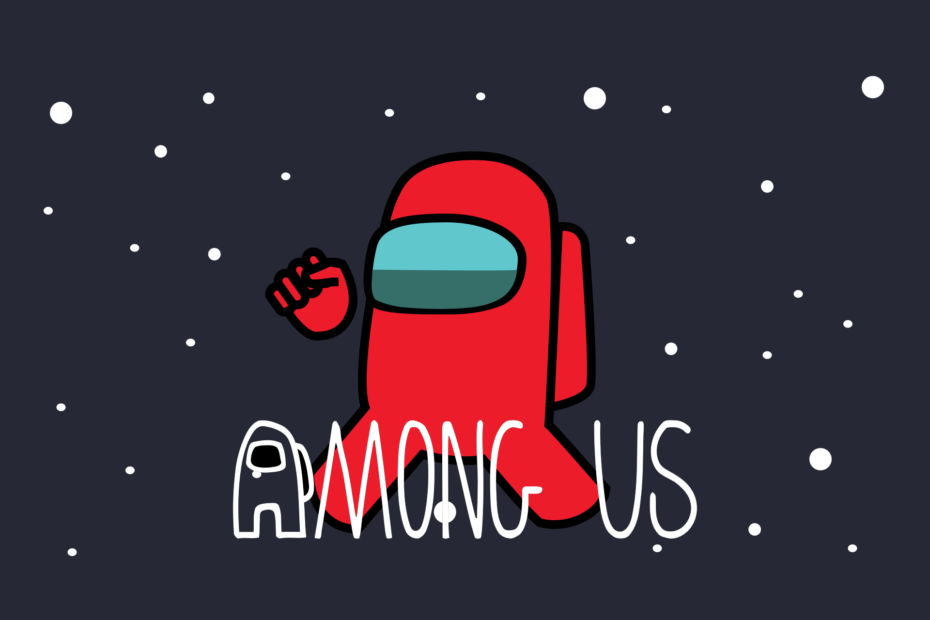
Это программное обеспечение исправит распространенные компьютерные ошибки, защитит вас от потери файлов, вредоносных программ, сбоев оборудования и оптимизирует ваш компьютер для максимальной производительности. Исправьте проблемы с ПК и удалите вирусы прямо сейчас, выполнив 3 простых шага:
- Скачать Restoro PC Repair Tool который поставляется с запатентованными технологиями (патент доступен здесь).
- Нажмите Начать сканирование чтобы найти проблемы с Windows, которые могут вызывать проблемы с ПК.
- Нажмите Починить все для устранения проблем, влияющих на безопасность и производительность вашего компьютера
- Restoro был загружен 0 читатели в этом месяце.
Среди нас - популярная многопользовательская игра на социальные дедукции, доступная на нескольких платформах. Однако несколько пользователей ПК сообщили о том, что игра вылетать и зависать при запуске и игре.
Сбои и зависания могут быть вызваны сбоями в игре или проблемами Steam.
Если вы также столкнулись с проблемой «Среди нас» постоянно вылетает и зависает на ПК, вот как ее исправить, выполнив несколько быстрых шагов.
Что делать, если Among US продолжает вылетать и зависать на ПК?
1. Проверить целостность файлов Steam
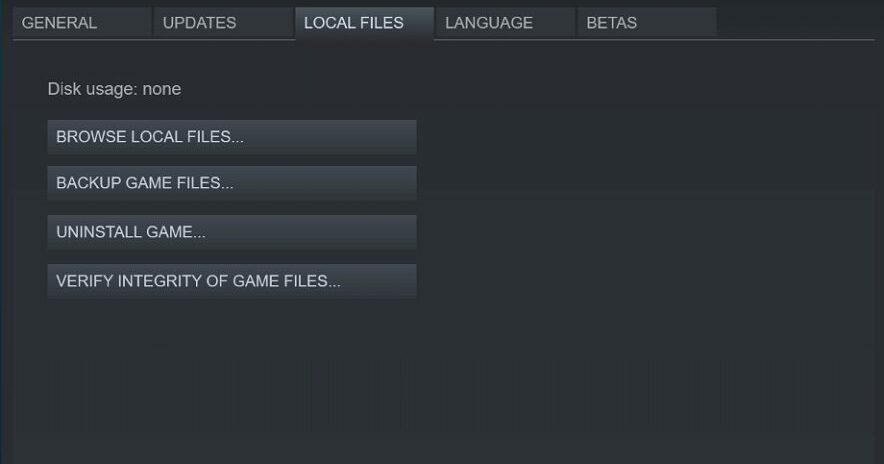
- Запуск Готовить на пару с рабочего стола.
- Открой Библиотека вкладка из верхнего меню.
- Щелкните правой кнопкой мыши «Среди нас» на левой панели.
- Выбирать Характеристики.
- В окне "Свойства" откройте Вкладка "Локальные файлы".
- Нажмите на Проверьте целостность файлов игры.
- Steam просканирует и проверит файлы игры. И исправьте любые проблемы с файлами игры.
Щелкните значок Закрывать кнопку и закройте Steam. Перезапустите Steam и запустите «Среди нас», чтобы узнать, решена ли проблема.
Проверка целостности файлов игры должна помочь, если вы сталкиваетесь с сообщением «Вы используете более старую версию игры, обновите». ошибка.
Если проблема не исчезнет, попробуйте обновить клиент Steam, чтобы узнать, решит ли это проблему.
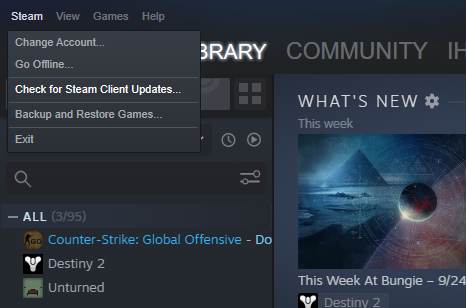
- Запустите Steam.
- Нажмите на Готовить на пару и выберите Проверьте обновления клиента Steam.
- Загрузите и установите доступное обновление.
- Перезапустите приложение и откройте «Среди нас», чтобы проверить наличие улучшений.
2. Отключить ограничение максимального FPS
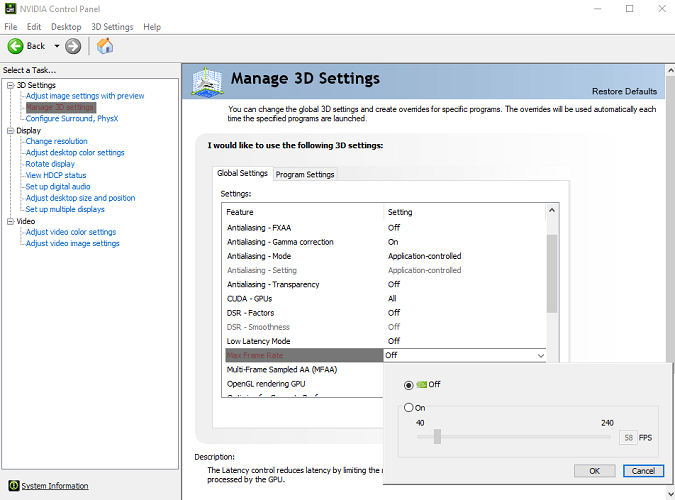
- Запуск Панель управления Nvidia.
- Открыть Управление настройками 3D вариант.
- Перейти к Настройки программ.
- Выбирать Среди нас из списка.
- Здесь вам нужно отключить Макс FPS лимитный вариант.
Установка правильного значения FPS - это своего рода метод проб и ошибок, чтобы определить, какое значение лучше всего подходит для вашего графического процессора, и игра работает без сбоев. Измените значение несколько раз, чтобы найти правильный предел FPS для «Среди нас».
Измените настройки управления питанием.
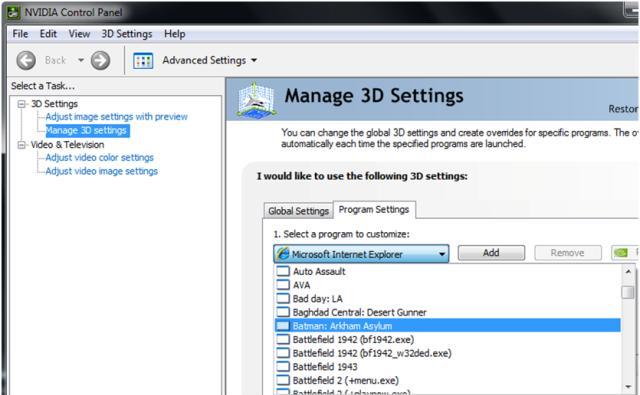
- Открыть Панель управления Nvidia.
- Перейти к Управление настройками 3D и нажмите Настройки программы.
- Выберите игру и измените следующие настройки:
Установить управление питанием к Предпочитаю максимальную производительность
Установить фильтрацию текстур к Высокая производительность
Следующий, Установить вертикальную синхронизацию к На - Закройте панель управления и проверьте наличие улучшений.
Разгон GPU
В некоторых случаях проблема зависания возникает при запуске игры на компьютере с разгоном GPU. Если вы используете версию графического процессора с разгоном, проверьте, не разогнан ли он.
Возврат к частотам графического процессора по умолчанию должен помочь исправить любые проблемы, связанные со сбоями. Если вы не хотите связываться с частотами своего графического процессора, ограничение максимального вывода FPS должно решить проблему.
3. Запустить в режиме совместимости
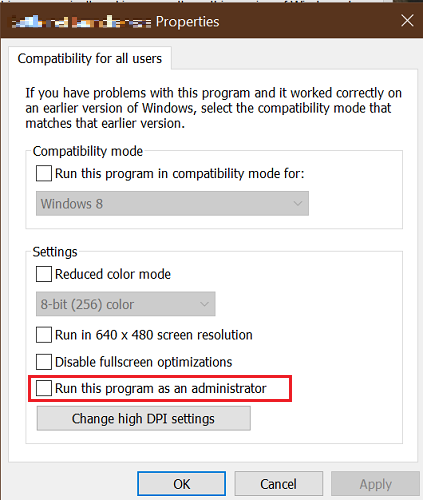
- Щелкните правой кнопкой мыши EXE-файл игры.
- Выбирать Характеристики.
- Открой Совместимость таб.
- Под Параметр раздел, проверьте Запустите эту программу от имени администратора.
- Нажмите Применять а затем щелкните ОК чтобы сохранить изменения.
Снова запустите игру и проверьте наличие улучшений. Проверьте антивирус и брандмауэр, не блокирует ли он соединение.
Отключить брандмауэр и антивирус
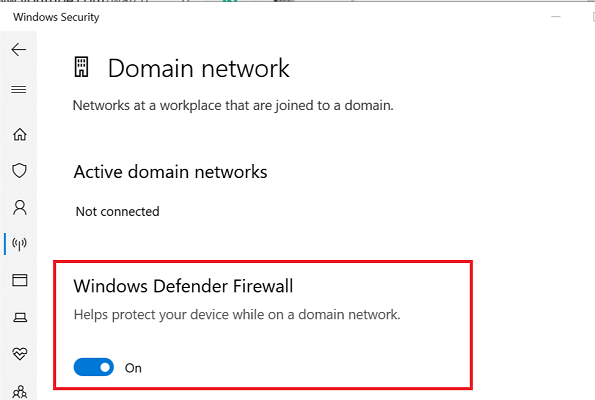
- нажмите Клавиша Windows + I.
- Нажмите на Настройки.
- Перейти к Обновления и безопасность.
- Открыть Безопасность Windows.
- Нажмите на Брандмауэр и сетевое подключение.
- Откройте текущий активный сетевой профиль.
- Переключите переключатель, чтобы выключить брандмауэр Защитника Windows.
Чтобы отключить антивирус, щелкните правой кнопкой мыши значок антивируса на панели задач и выберите доступную опцию, чтобы отключить антивирус.
Запустите среди нас и проверьте, сохраняется ли проблема. Обязательно включите брандмауэр, а также антивирус, как только вы закончите устранение проблемы.
The Among Us продолжает вылетать и зависания на ПК могут возникать из-за разгона графического процессора или несовместимости игры. Следуйте инструкциям в статье один за другим, чтобы исправить ошибку. Обязательно оставьте комментарий, если у вас есть совет по исправлению этой ошибки.
 По-прежнему возникают проблемы?Исправьте их с помощью этого инструмента:
По-прежнему возникают проблемы?Исправьте их с помощью этого инструмента:
- Загрузите этот инструмент для ремонта ПК получил рейтинг "Отлично" на TrustPilot.com (загрузка начинается на этой странице).
- Нажмите Начать сканирование чтобы найти проблемы с Windows, которые могут вызывать проблемы с ПК.
- Нажмите Починить все исправить проблемы с запатентованными технологиями (Эксклюзивная скидка для наших читателей).
Restoro был загружен 0 читатели в этом месяце.


